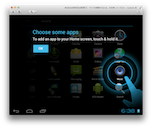 今日、ITProで面白い記事を見つけた。
今日、ITProで面白い記事を見つけた。
どうやら「最新OS&ソフト わくわくインストール」という企画の中の第5回らしいのだけど、ちょうど Android の開発を始めたタイミングでこういうのを見つけるとトライしてみたくなる。
というわけで、上記の記事では VirtualBox だったけど、自分は VMWareFusion 4 に Android x86 ICS をインストールしてみたのでメモ。
先の記事にも書いてあるけど、本家の Android x86 にあるイメージでは Ethernet Adapter が動かないらしい。で、それを動くようにしたイメージを配布してくれているのが下記のサイト。
ここの 2012/1/25 の記事「android-x86 VirtualBox/VMWare support」でイメージファイルについて書かれていて、そこのコメント欄で最新?のイメージファイルのURLが見つかる。
ここからイメージファイルのアーカイブ「android-x86-vm-20120307.iso.gz」をダウンロードして、ダブルクリックで展開。
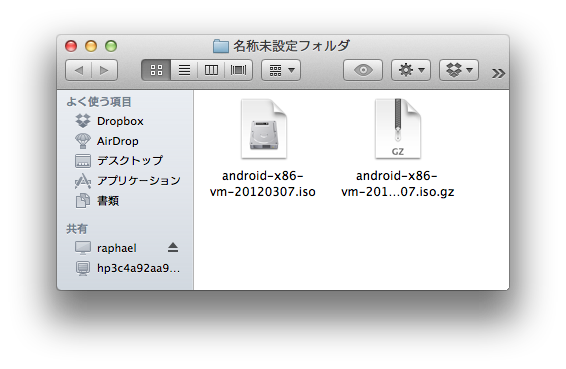
イメージファイルの「android-x86-vm-20120307.iso」ができあがる。
これで VMWareFusion 4 の仮想マシンへのインストール準備は完了。
後は通常のイメージファイルを使った VMWareFusion 4 の仮想マシンのインストール手順です。
注意するのは仮想マシンのハードディスクを「SCSI」から「IDE」に変更しないと、Android x86 のインストーラがハードディスクを認識できないということ。それ以外は特に問題ありません。
以下手順です。
スクリーンショットをたくさん撮ったのでかな〜り長いです。
- VMWareFusion 4を起動して「ファイル」メニューの「新規…」で新しい仮想マシンを作成開始
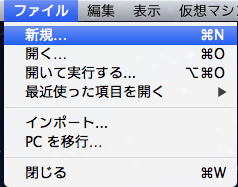
- 「新規仮想マシンの作成」画面で「ディスクを使用せずに続行」をクリック
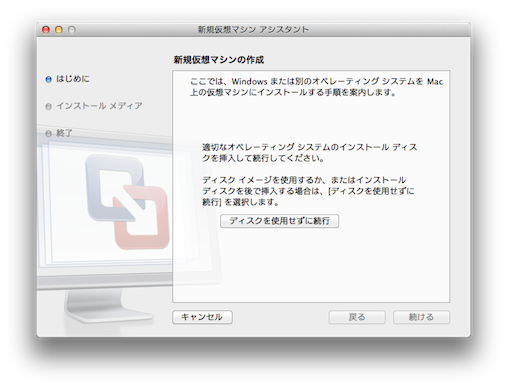
- 「インストールメディア」画面で「ディスクまたはディスク イメージを選択…」を選択
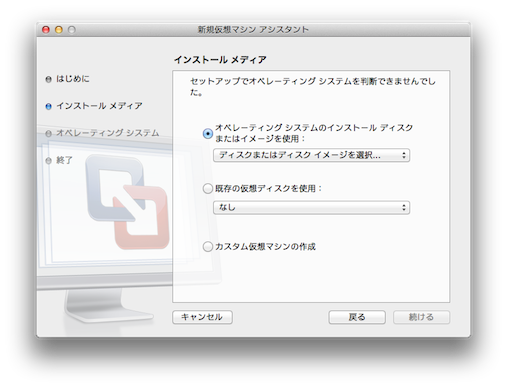
- ファイル選択ダイアログで先に準備した「android-x86-vm-20120307.iso」を選択して「開く」をクリック
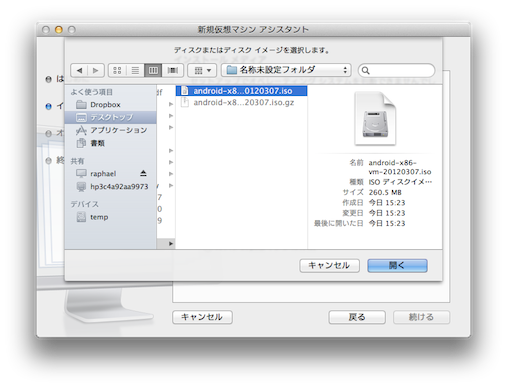
- イメージに「android-x86-vm-20120307.iso」が選択されているのを確認したら「続ける」をクリック
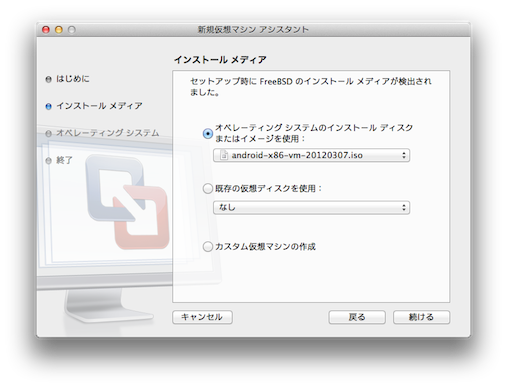
- 「オペーレーティング システムの選択」画面で「オペレーティングシステム」と「バージョン」を選択して「続ける」をクリック
「オペレーティングシステム」は「Linux」、「バージョン」は「その他の Linux 2.6.x カーネル(64ビット)」を選択します。
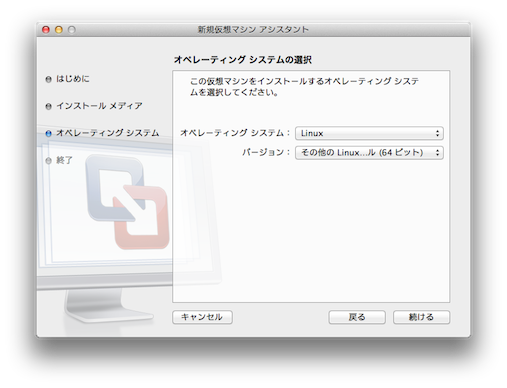
- 「終了」画面で「設定のカスタマイズ」をクリック
HDDの設定を変更しないとインストールができません。
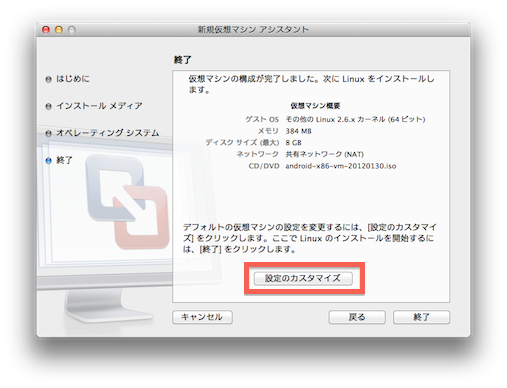
- 「仮想マシン」の保存ダイアログで適当な名前を付けて「保存」をクリック
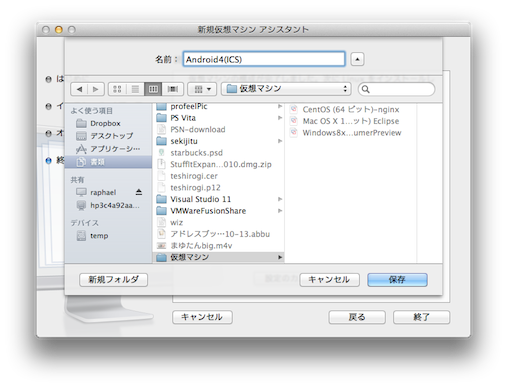
- 「設定」ダイアログが表示されるので「ハードディスク(SCSI)]をクリック
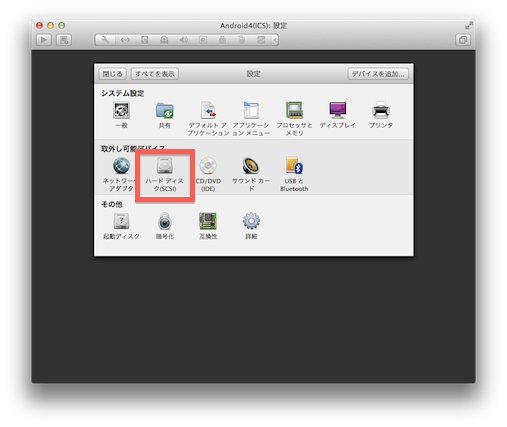
- 「ハードディスク(SCSI)」画面で「詳細オプション」の「バス タイプ」を「IDE」に変更
変更終了後に左上の「全てを表示」をクリックします。

- 「ハードディスク(IDE)」になっているのを確認したら左上の「閉じる」ボタンをクリック
仮想マシンが起動します。
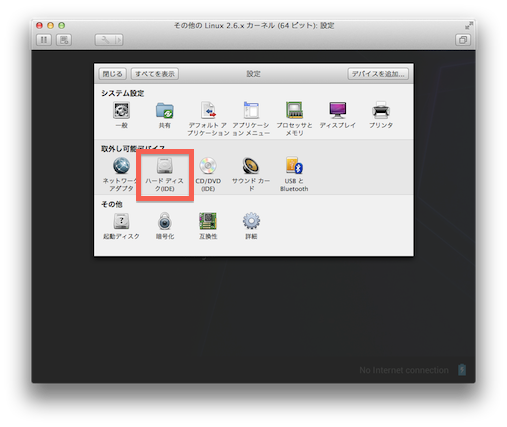
- 「プレイボタン?」をクリックして仮想マシンを起動
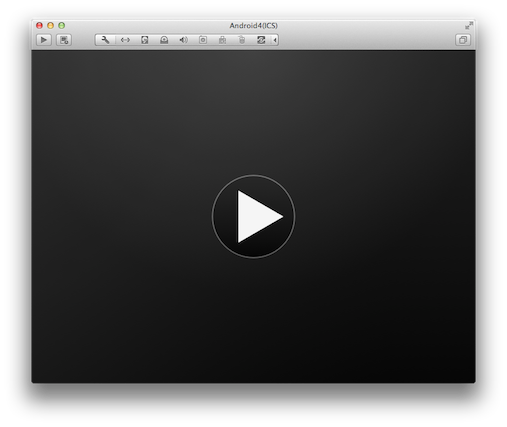
- 「Android-x86 Live & Installation CD 2012-03-07」画面が表示されたら「Installation – Install Android-x86 to harddisk」を選択して「return」
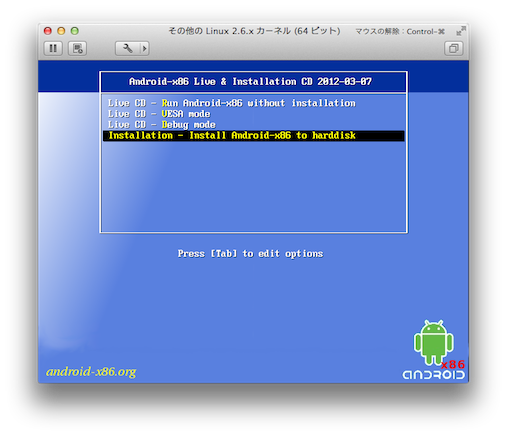
- 「Choose Partition」画面が表示されたら「Create/Modify partitions」を選択して「return」
「return」を押した後で「FATAL ERROR: Cannnot open disk drive」と表示される場合は、4つ前の手順でハードディスクを IDE に変更しているかどうか確認。SCSIのままだとハードディスクが認識されません。
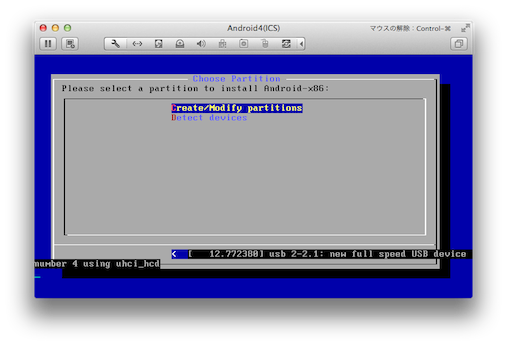
- 「cfdisk」画面が表示されたら矢印キーでカーソルを「New」に合わせて「return」
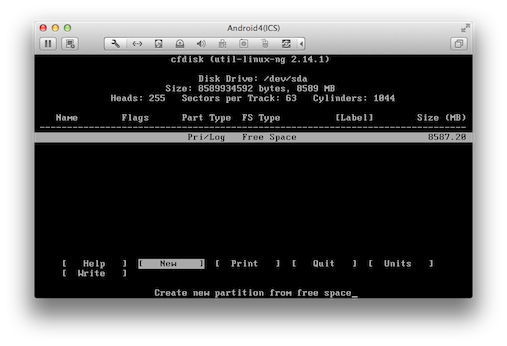
- 「Primary」を選択して「return」
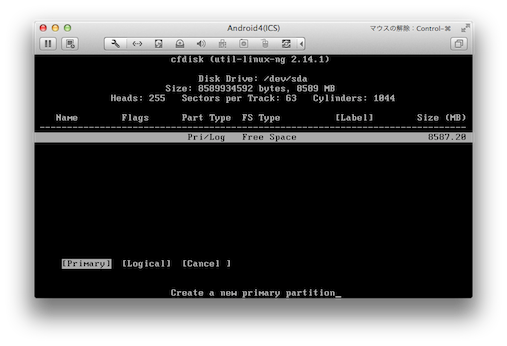
- 「Size (in MB) 」でサイズを指定して「return」
デフォルトで問題ないです。
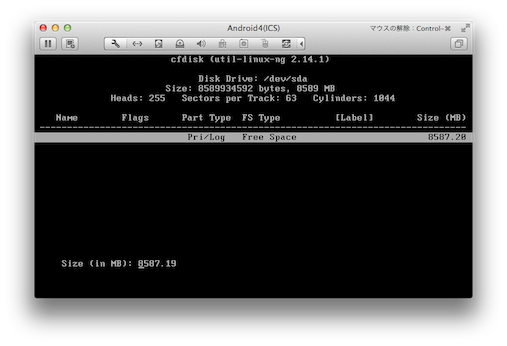
- 「Bootable」を選択して「return」
「return」後にリストの Flags に「Boot」と表示されるのを確認します。
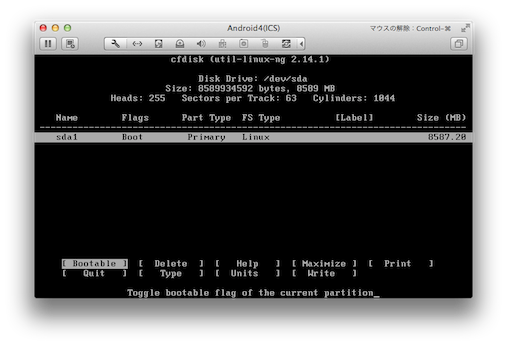
- 「Write」を選択して「return」
上下の矢印キーはリストの移動なので、右矢印キーをたくさん押してカーソルを移動します。
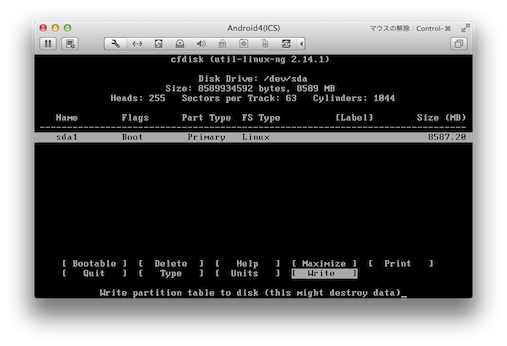
- 確認画面で「yes」と入力して「return」
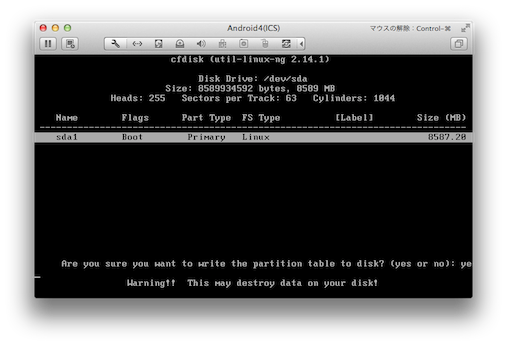
- パーティションの書き込みが終わったら「Quit」を選択して「return」
これでパーティションが作成できました!
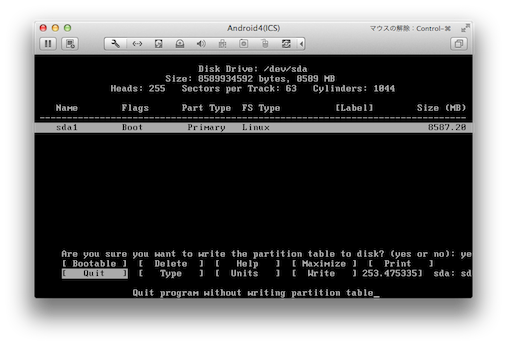
- 「Choose partition」画面で今作成したパーテョションを選択して「return」
1つしか作成していなければ迷うことはないはず!
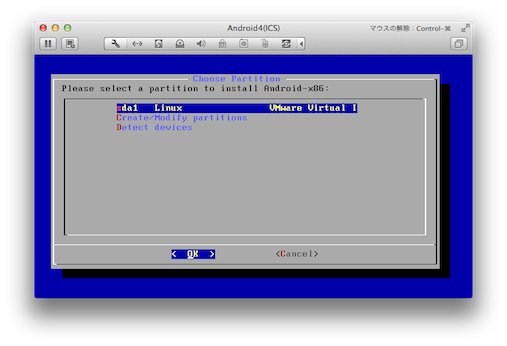
- 「Choose filesystem」で「ext3」を選択して「return」
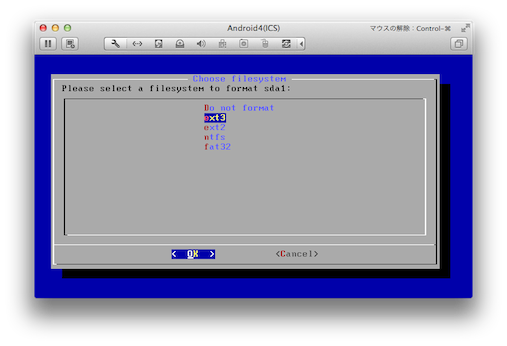
- format の「Confirm」画面で「YES」が選択されているのを確認して「return」
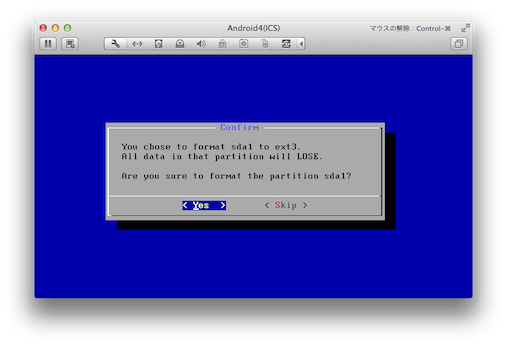
- GRUB の「Confirm」画面で「YES」が選択されているのを確認して「return」
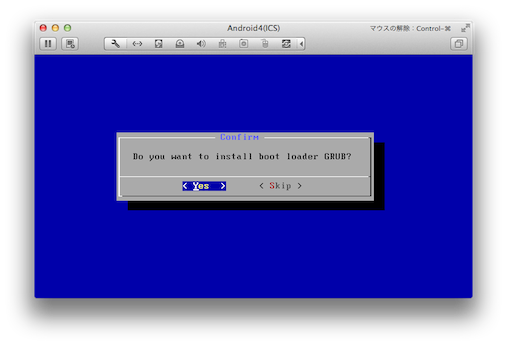
- 「Question」画面で「Yes」を選択して「return」
たぶん「No」でも問題はないと思う。というか、デバッグとか考えないだろうし「No」の方が良さげ。
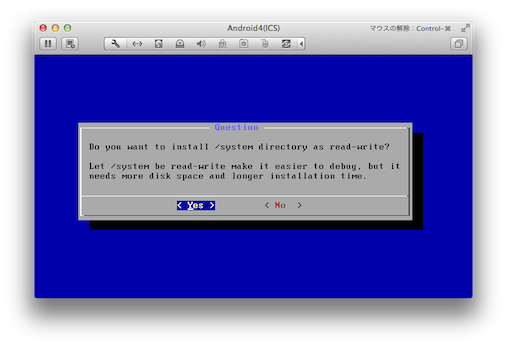
- 「Congratulations!」画面で「Create a fake SD card」を選択して「return」
SD カードいらなければここで「Reboot」で良いはず。
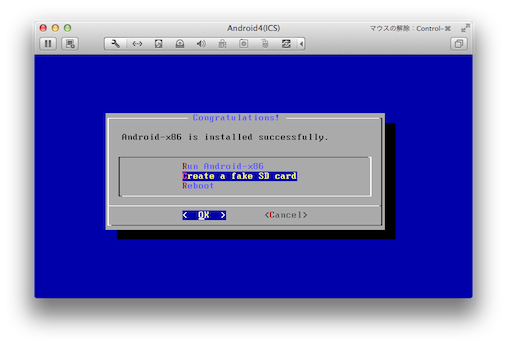
- 「Question」画面で「return」
SD カードの容量が 2047Mって少ない様な気がするけど「max 2047」じゃ仕方がない。
この部分、何か設定とかでどうにかできそうな気がするのだけど…。
というか、SD カードって必要なのかな?という根本的な疑問も。
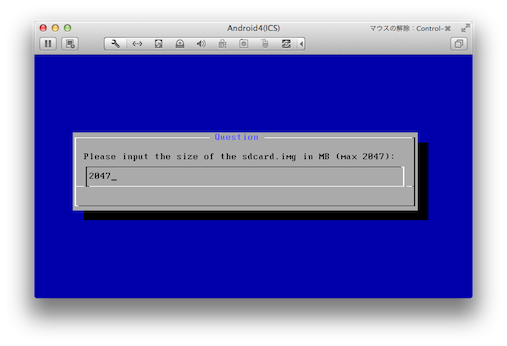
- 「Reboot」画面で「return」
これで Android x86 ICS が起動します!
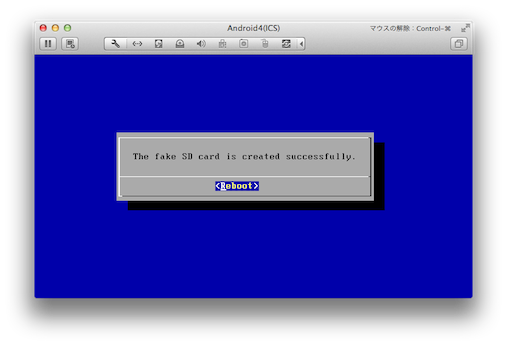
- 「GRUB」画面で「Android-x86 2012-03-07」を選択して「return」
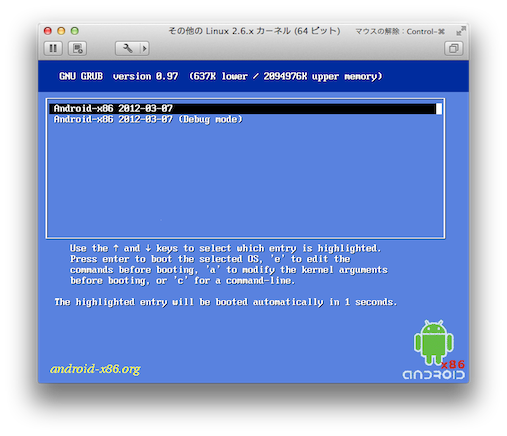
- こんな画面になって…
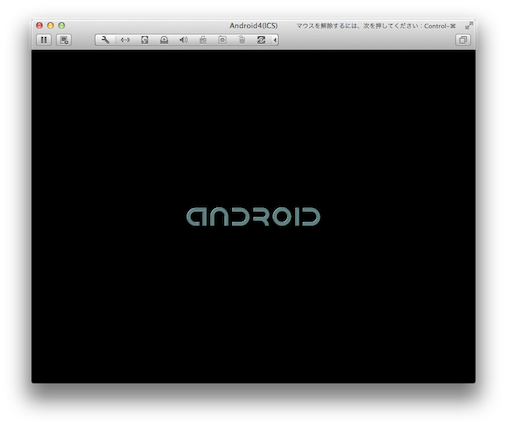
- やっと起動!「OK」をクリック
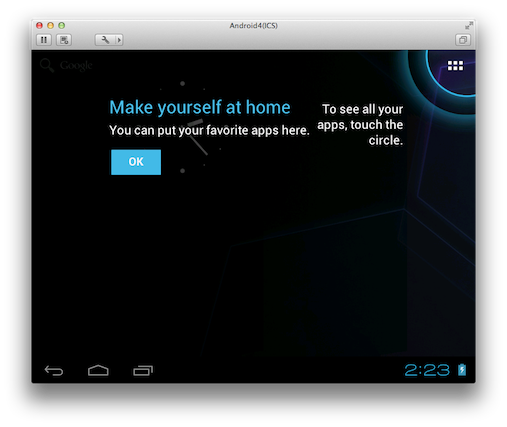
GRUB の画面からここまでかなり時間がかかりました。一番最初の起動時には10分程度待っても「ANDROID」の画面だったので、仮想マシンを強制リスタートしたら2回めはちゃんとこの画面まで辿り着きました。
- というわけで、無事 Android x86 ICS が VMWareFusion 4 の仮想マシンで起動しました!
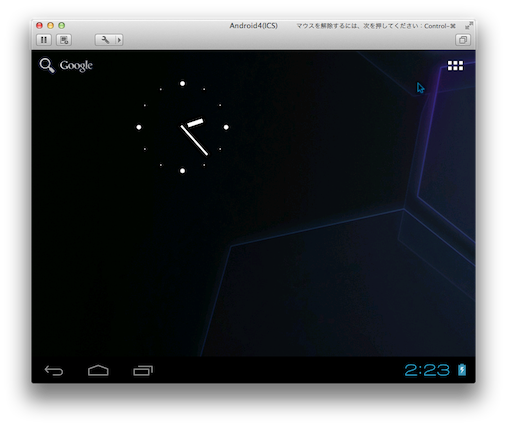
- デバイスの情報はこんな感じ
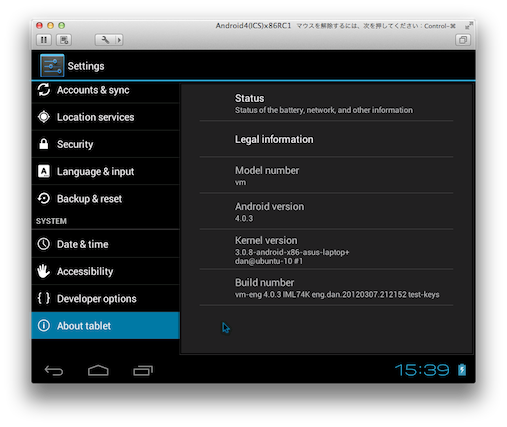
- ちゃんとネットワークに繋がっていてブラウザでサイトを見ることができます
ネット関係の設定は何も必要ありませんでした。
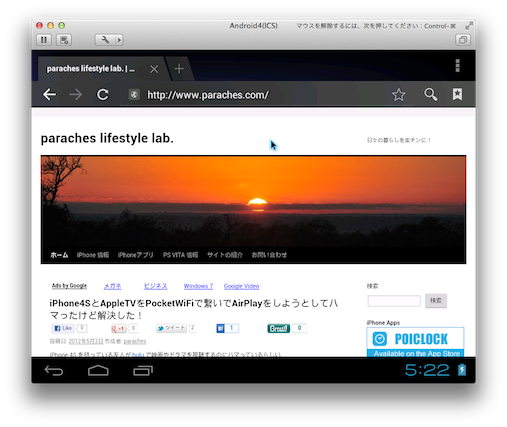
無事起動した後で設定した箇所をいくつか。
- タイムゾーンを日本に合わせる
アプリケーション一覧から「設定」を起動して「Date&Time」の「Select time zone」で「Tokyo, Osaka」を選択
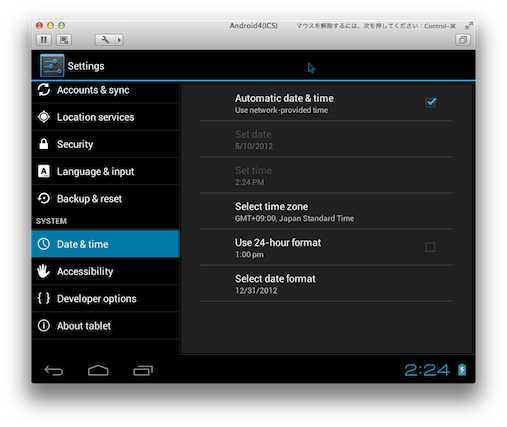
- スリープしない設定にする
アプリケーション一覧から「設定」を起動して「Display」の「Sleep」で「Never time out」を選択
スリープしてしまうと「鍵」の画面から復帰できなくなるらしいです。
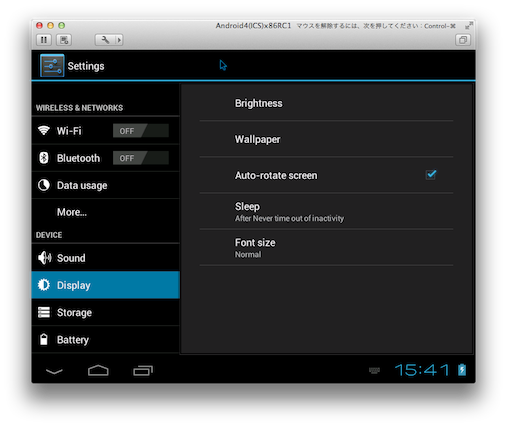
- Input Method を English に設定する
何かを触ってしまったのか、下記のような「Unfortunately, 谷〜〜〜〜入法 has stopped.」というアラートが何かする度に出るようになった。
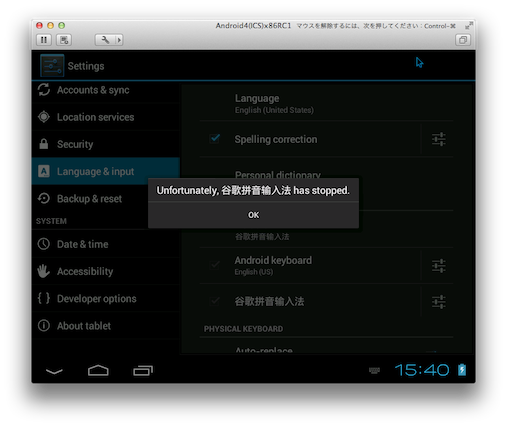
かなりうざいのでどうしたものかと思ったのだけど、「設定」の「Language&input」にある「KEYBOARD&INPUT METHODS」の「Default」で「English」を選択したらアラートが出なくなった。
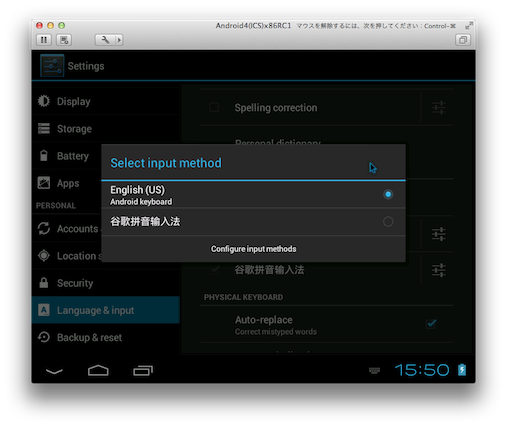
というわけで、サクっと Android x86 ICS は動くようになりました。
後は自分が Android の使い方を覚えなきゃいけないな。

Escキーを押せば鍵の画面から復帰するはずです。
こんにちは、情報ありがとうございます。
もし、ここを見ている方で使っている方がいらっしゃいましたら、トライしてみてください!